对于经常接触表格的朋友来说,想必他们都跟阿mo一样,常常用求和、求差、求积、求平均值等公式对表格数据进行运算。而在统计、调研、教育等领域,求平均值是Excel表格最常用的公式,下面阿mo就用WPS移动版为大家讲解一个实例。
首先,确保手机或平板中装有WPS移动版,运行后打开事先已经准备好的Excel文档。当然,你也可以借助WPS移动版新建Excel文档再作编辑。这里以阿mo打开的一张成绩表为例,上面有各门功课的成绩,要得出各学生的平均分数,此时就要用到WPS移动版的“求平均值”功能,其实就是调用AVERAGE函数来计算。

选中“平均分”下面一个单元格,然后用手指向左滑动WPS移动版导航栏,此时可以看到一个“自动求和”图标,点击后选择“平均值”选项。
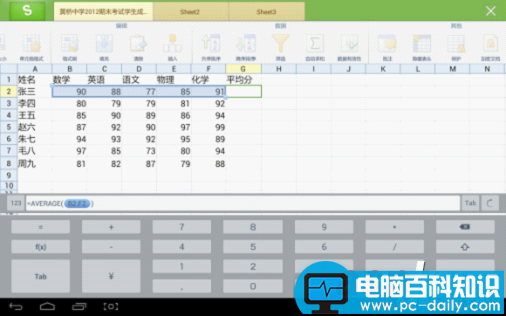
接着弹出WPS移动版内置的虚拟键盘,并在“123”标志右边显示了AVERAGE函数参数。此时手指点一下虚拟键盘上的回车键,阿mo看到得出了张三同学的平均分为86.2分。

再次用手指滑动WPS移动版的导航栏,出现“填充”图标后,点击它,并选择“向下填充”或“拖动填充”即可完成后面的计算。提示:如果选择“向下填充”,则需要不断选择该选项来填充下一个单元格。

阿mo这里选的是“拖动填充”,选择后出现了四个方向箭头,用手指按住向下箭头的位置,然后向下拖动到最后一个同学“平均分”的单元格中,OK了,此时WPS移动版已经自动计算出了所有同学的平均分数了,是不是很简单?
如果你希望查看全班同学的整体平均分数,当然不能错过WPS移动版的背板快速查看功能。打开表格背板的方法也很简单,长按活动单元格不放同时往下拉就可看到顶部的表格背板,求和、平均值等都一目了然。

点评:在Excel表格制作中,求平均值常常在统计成绩、市场调研、工资计算以及税收处理等领域广泛应用,而WPS移动版不仅支持Excel表格制作,其内置的“自动求和”功能,更是方便平板用户自动计算表格数据的平均值,大大方便了移动用户的日常办公。






